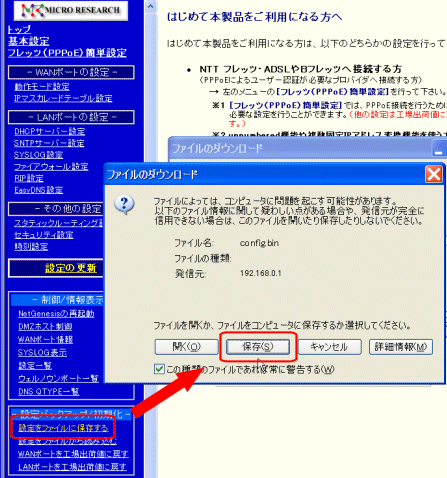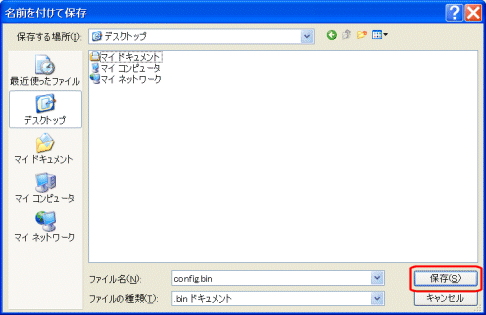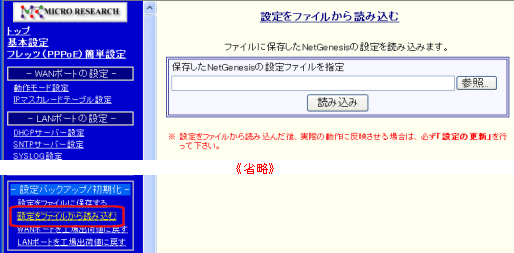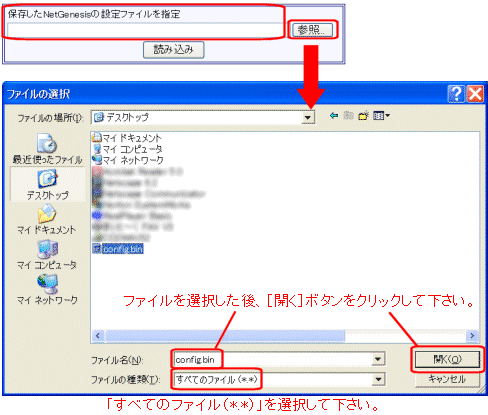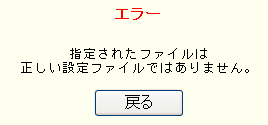設定をファイルから読み込む
NetGenesisの設定ファイルを読み込む手順について説明します。
以下の手順で行って下さい。
 |
以降、Windows XP上でInternet Explorer SP1を使用した場合を例に説明します。 |
- 設定画面のメニューの「設定バックアップ/初期化」の中の、[設定をファイルから読み込む]をクリックして下さい。

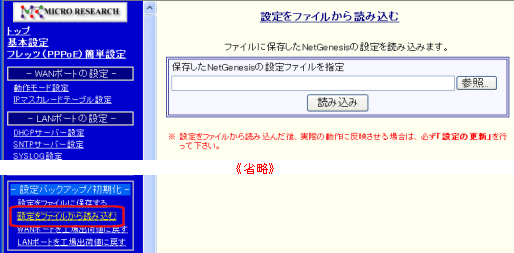
- [保存したNetGenesisの設定ファイルを指定]欄に、保存したNetGenesisの設定ファイルのパス/ファイル名を入力して下さい。
[参照]ボタンをクリックして、ファイルを探すこともできます。

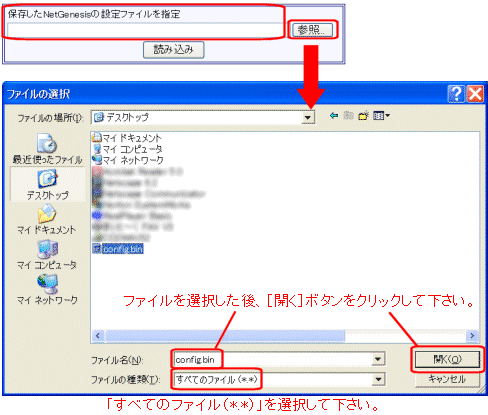
- [保存したNetGenesisの設定ファイルを指定]欄に、設定ファイル名が入っていることを確認した後、[読み込み]ボタンをクリックして下さい。


- 設定ファイルの読み込みが完了すると、[保存したNetGenesisの設定ファイルを指定]欄が空欄に変わります。


| 【 読み込みに失敗した場合 】 |
| 設定ファイルの読み込みに失敗した場合、以下のエラー画面が表示されます。 |
|
|
| [戻る]ボタンをクリックして読み込むファイルを確認した後、再度[読み込み]ボタンをクリックして下さい。 |
|
以上で設定ファイルの読み込みは完了です。
読み込んだ設定ファイルの内容をNetGenesisに反映させる(書き込む)場合、[設定の更新]を行って下さい。
|